Aj keď je aktualizácia 13.4 pre iPadOS úžasná, pokiaľ ide o pridanú funkčnosť myši a trackpadu, existujú aj ďalšie problémy. Zdá sa, že existuje stále viac problémov pre používateľov hardvérových klávesníc a niektoré pre softvérové klávesnice.
Obsah
- Súvisiace čítanie
- Caps Lock a ďalšie klávesy nebudú fungovať, keď je pripojená hardvérová klávesnica
- Zmeňte rozloženie klávesnice na obrazovke
- Plávajúca klávesnica nefunguje správne
-
Pripojenie inteligentnej klávesnice je prerušované
- Skontrolujte kolíky
- Vynútené reštartovanie iPadu
- Obnovte nastavenia
- Skontrolujte dostupnosť aktualizácie
-
Záver
- Súvisiace príspevky:
Súvisiace čítanie
- Naskenujte svoje domáce úlohy alebo dokumenty pomocou iPhone alebo iPad
- Ako spravovať všetky vaše cloudové súborové služby z vášho iPadu
- Apple predstavuje nové klávesové skratky v iPadOS 13.4 spolu s ďalšími funkciami
- Tu je dôvod, prečo by ste sa na svojom iPhone alebo iPade mali vyhýbať klávesniciam tretích strán
- Ako obnoviť odstránené karty Safari v systéme iOS 13 a iPadOS
Ale aj keď existuje niekoľko problémov, ktoré určite spôsobia určitú frustráciu, existuje aj niekoľko opráv, ktoré môžete vyskúšať. Neexistuje žiadna záruka, že všetky budú fungovať, takže ak máte klávesnicu tretej strany, mali by ste sa obrátiť na výrobcu. A ak to nebude fungovať, budete sa musieť obrátiť na podporu spoločnosti Apple, aby ste zistili, či existuje ďalšia oprava.
Caps Lock a ďalšie klávesy nebudú fungovať, keď je pripojená hardvérová klávesnica
Už ste niekedy písali na klávesnici a zistili ste, že jedno z klávesov prestalo fungovať. Aktualizovali ste nedávno svoj iPad? Alebo možno existoval nejaký typ aktualizácie firmvéru pre samotnú klávesnicu? Môže sa vyskytnúť problém so samotnou klávesnicou, ale je pravdepodobné, že nefungujúce klávesy súvisia s najnovšou aktualizáciou iPadOS. Tu je to, čo musíte urobiť, aby klávesnica opäť fungovala:
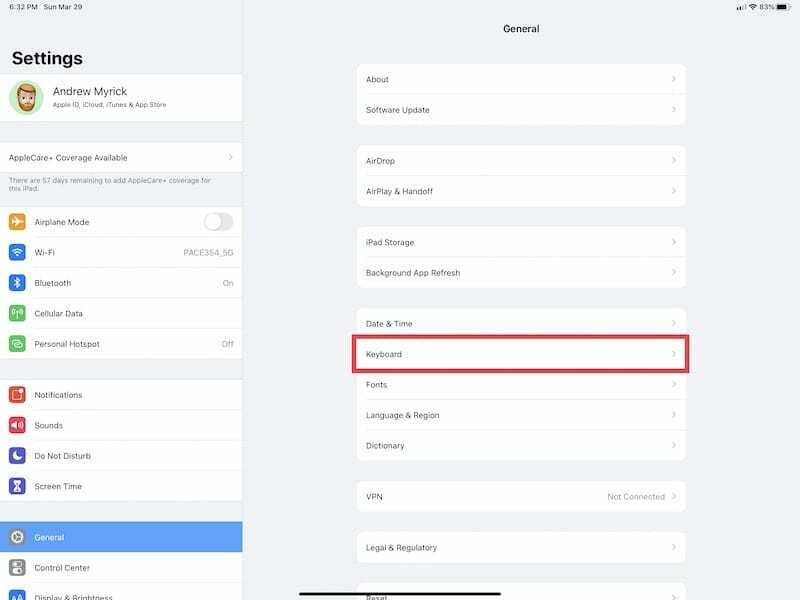
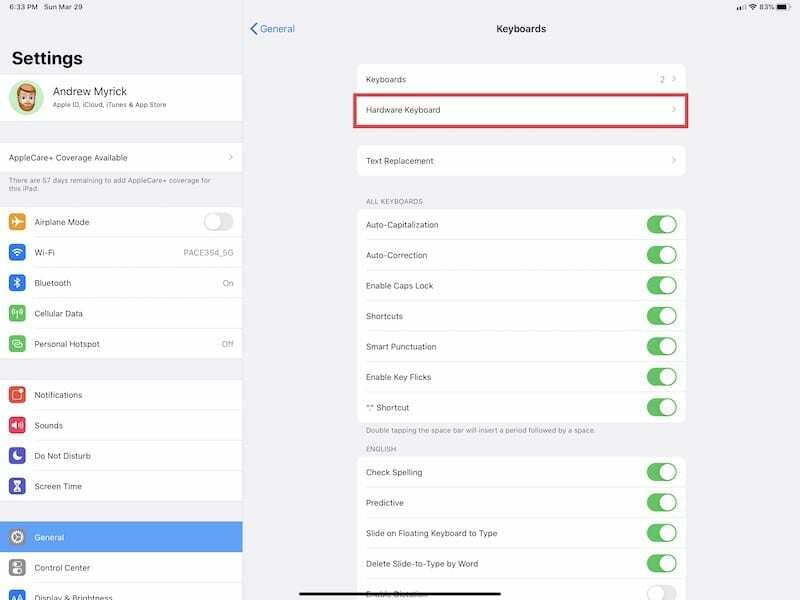
- Otvor nastavenie aplikáciu na vašom iPade.
- Klepnite na generál.
- Vyberte Klávesnica.
- Vyberte Hardvérová klávesnica
- Vedľa angličtina (USA), mali by ste vidieť Automaticky
- Klepnite na túto možnosť.
- Vyberte rozloženie klávesnice, ktoré používate.
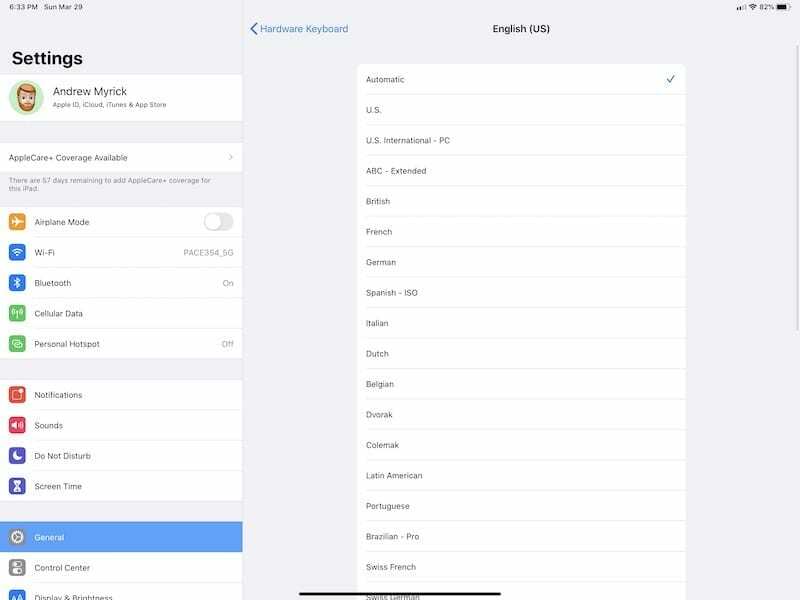

Zdá sa, že pre niektorých ľudí možnosť „Automaticky“ spôsobuje problémy s hardvérovou klávesnicou na iPadOS. To sa dá dočasne napraviť prepnutím z Automatická detekcia na rozloženie klávesnice a jazyk, ktorý práve používate.
Zmeňte rozloženie klávesnice na obrazovke
Z času na čas si môžete uvedomiť, že rozloženie klávesnice na obrazovke sa po aktualizácii náhodne zmenilo. Toto je obzvlášť frustrujúce, ak ste pisár a uvedomujete si, že klávesy, o ktorých si myslíte, že ich stláčate, nie sú v skutočnosti tie, ktoré sa registrujú. Tu je návod, ako sa môžete pokúsiť zmeniť rozloženie klávesnice späť na „normálne“ na vašom iPade:
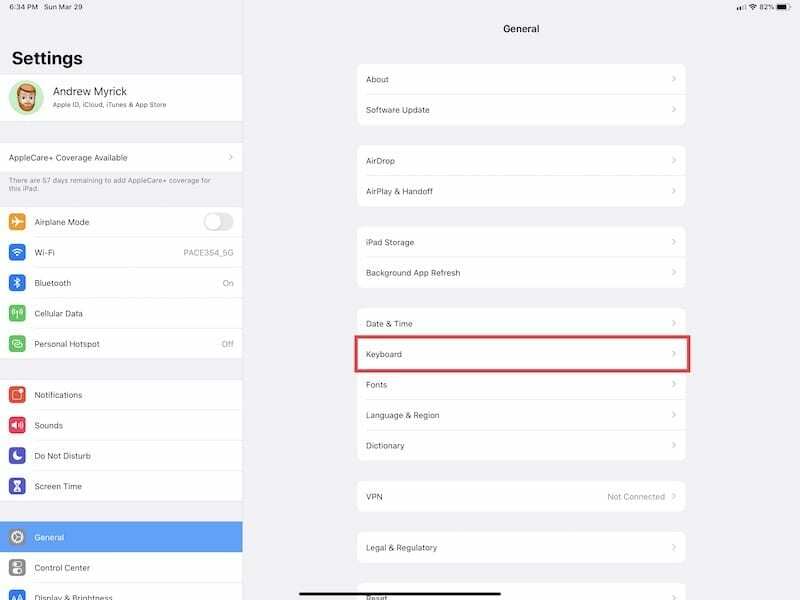
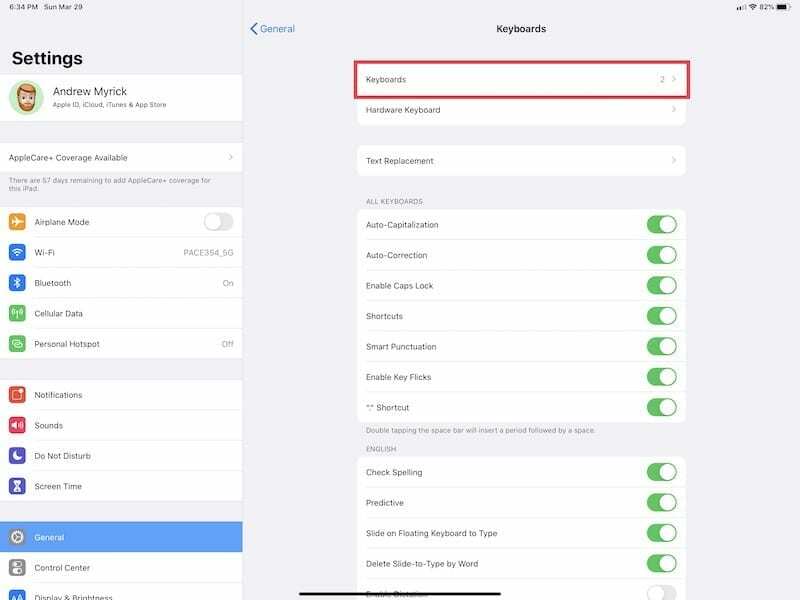
- Otvorte na svojom iPade aplikáciu Nastavenia.
- Klepnite na generál.
- Vyberte Klávesnica.
- Klepnite Klávesnice v hornej časti obrazovky.
- Klepnite na hornú možnosť (pravdepodobne angličtina (USA)).
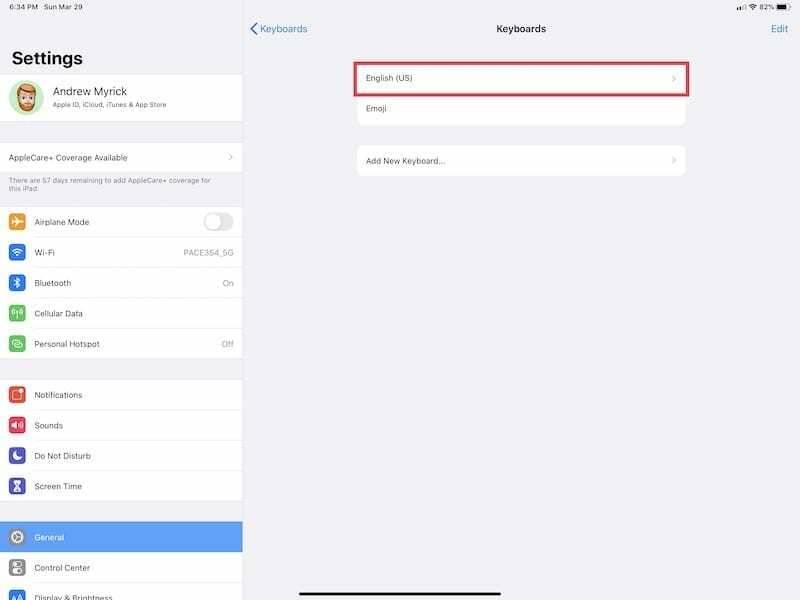

Na ďalšej obrazovke uvidíte niekoľko rôznych rozložení, pričom najbežnejšie je v hornej časti so značkou začiarknutia (QWERTY). Ak sa niečo pokazilo, môžete vidieť iné vybraté rozloženie a v takom prípade ho musíte vybrať QWERTY a potom sa vráťte na poslednú obrazovku.
Plávajúca klávesnica nefunguje správne
Niektorí si užívajú plávajúcu klávesnicu dostupnú na obrazovke pri používaní iPadu. Tým sa odstráni obrovská klávesnica, ktorá zaberá polovicu obrazovky, a pridá sa QuickType pre ešte rýchlejšie písanie. Táto plávajúca klávesnica má však tendenciu sa správať a tu je návod, ako ju môžete skúsiť znova spustiť:
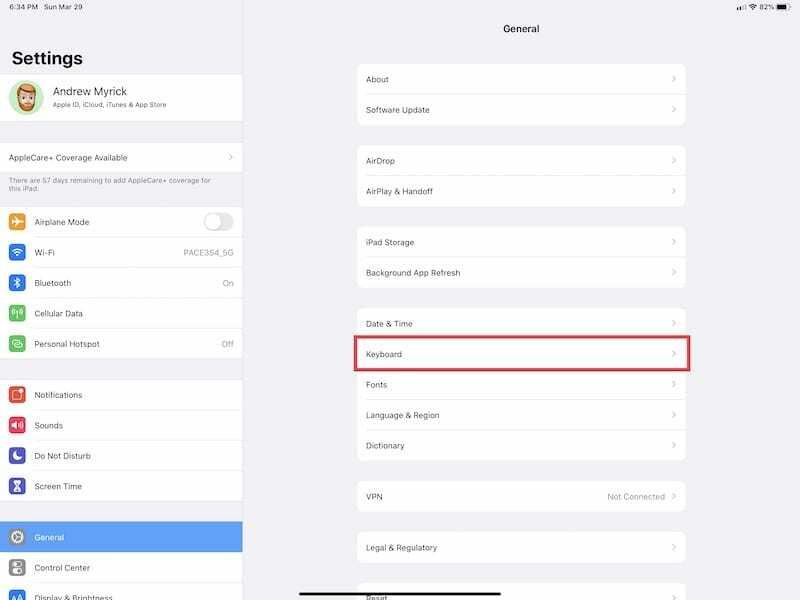
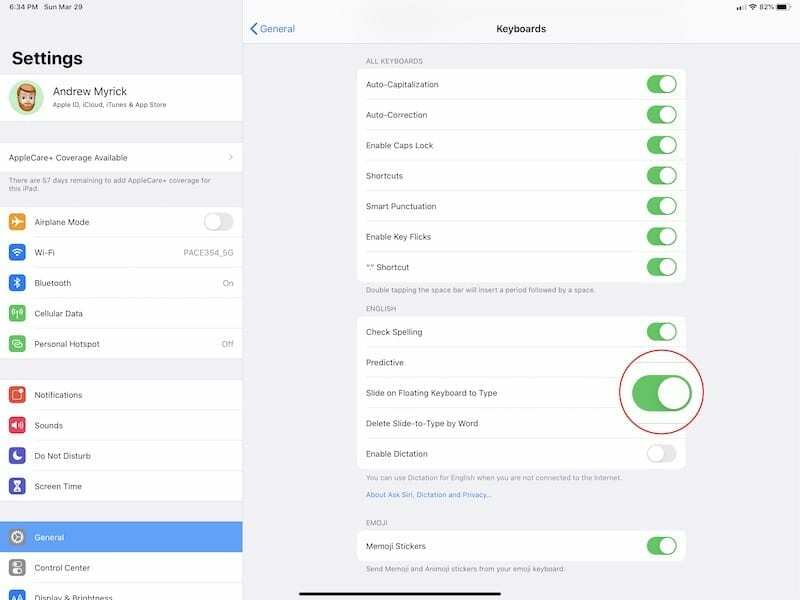
- Otvorte na svojom iPade aplikáciu Nastavenia.
- Klepnite na generál.
- Vyberte Klávesnica.
- Prejdite nadol a prepnite Posunutím na plávajúcej klávesnici zadajte text k Vypnuté pozíciu.
- Prepnite rovnaké nastavenie späť na zapnuté pozíciu.
Mať QuickType na iPade je mimoriadne užitočné a niečo, čo nemožno podceňovať. Pohodlie je bezkonkurenčné, najmä ak chcete inteligentnú klávesnicu zložiť a len tak surfovať po webe z pohovky.
Pripojenie inteligentnej klávesnice je prerušované
Či už sa vám to páči, alebo si jednoducho „potrpíte“ na Smart Keyboard Folio, nemôžete poprieť užitočnosť ľahkej klávesnice. A to sa ešte viac znásobí, keď si uvedomíte, že ho nemusíte nabíjať vďaka kolíkom na zadnej strane puzdra a iPadu.
Ak však máte iPad dlhší čas, možno zistíte, že pripojenie je prerušované. Môže to byť z rôznych dôvodov, ale nikto nechce, aby sa jeho investícia „pokazila“ mimo záručnej doby. Tu je niekoľko návrhov, ak máte problémy s klávesnicou:
Skontrolujte kolíky

Prvým krokom pri pokuse o diagnostiku, či sa s vašou inteligentnou klávesnicou niečo pokazilo, je zložiť ju a skontrolovať kolíky. To znamená, že kolíky na zadnej strane samotnej klávesnice spolu s vaším iPadom.
Vezmite handričku z mikrovlákna na obe sady kolíkov a uistite sa, že v nich nie sú žiadne zvyšky alebo nečistoty. To môže spôsobiť problémy s pripojením, aj keď je to len malý prach. iPad sa oplatí raz za čas vyčistiť, aj keď ho máte uložený v obale.
Vynútené reštartovanie iPadu
Takže ste už vyčistili kolíky na obale iPadu a klávesnice, ale stále máte problémy. Teraz je čas vynútiť reštart vášho iPadu, čo je obzvlášť užitočné, ak máte dlhé „doby chodu“, keď sa môžu objaviť chyby.
Ak máte iPad Pro z roku 2018 alebo 2020, musíte urobiť toto:

- Odpojte Smart Keyboard Folio od iPadu.
- Stlačte a podržte Moc a Zvýšiť hlasitosť tlačidlá súčasne na 5 – 10 sekúnd.
- Keď uvidíte logo Apple boot, pustite tlačidlá.
- Znova pripojte fóliu s klávesnicou Smart Keyboard.
Pre tých, ktorí majú iPad s tlačidlom domov, sú tieto kroky:

- Odpojte klávesnicu od iPadu.
- Stlačte a podržte tlačidlo Power a Home na 10-15 sekúnd.
- Po zobrazení loga Apple boot pustite tlačidlá.
- Znova pripojte klávesnicu.
Toto by malo vyriešiť všetky chyby alebo zaseknutia, ktoré mohli byť v systéme. Vynútenie reštartu iPadu namiesto použitia „normálneho“ spôsobu vypnutia a opätovného zapnutia nemusí vždy fungovať.
Obnovte nastavenia
Možno to neviete, ale v skutočnosti existuje spôsob, ako resetovať nastavenia na svojom iPade bez toho, aby ste ho úplne vyčistili. Môžete to urobiť takto:
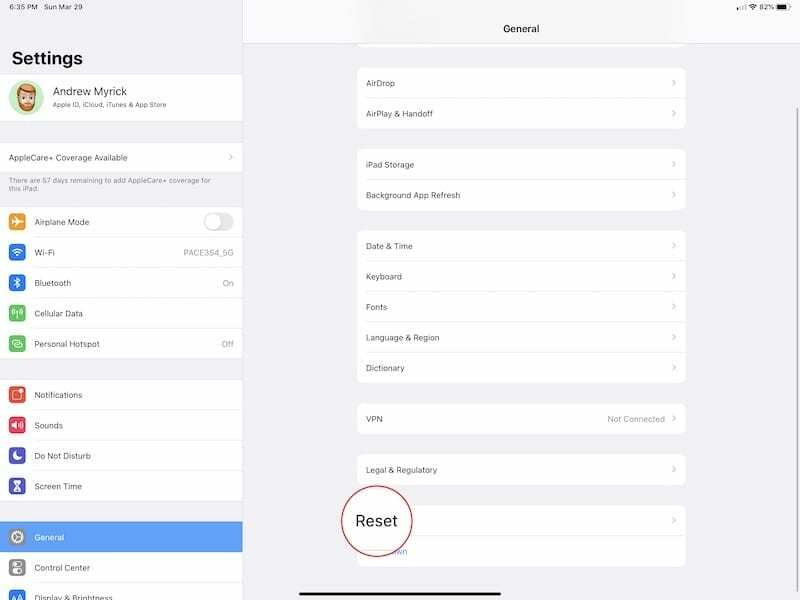
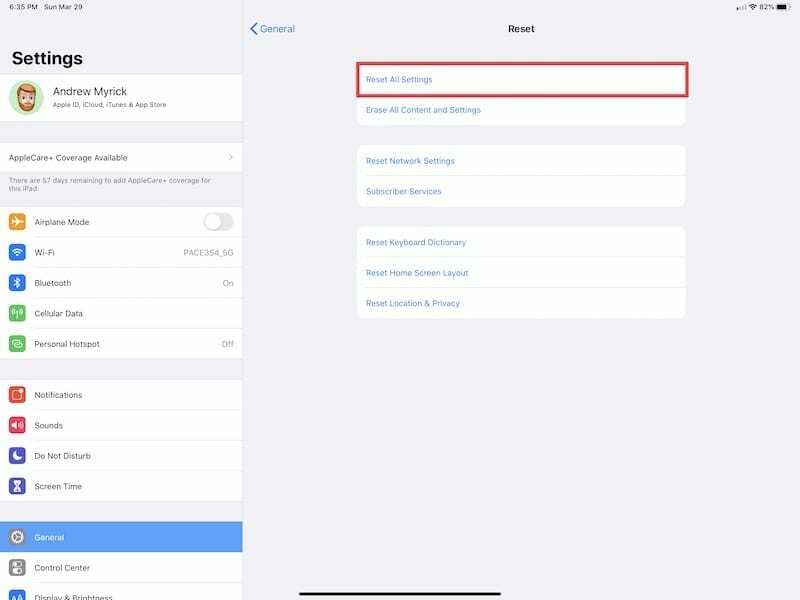
- Otvorte aplikáciu Nastavenia.
- Klepnite generál.
- Posuňte zobrazenie nadol a klepnite na Resetovať
- V hornej časti obrazovky klepnite na Obnoviť všetky nastavenia.
- Reštartujte iPad.
Opäť to nebude úplne resetovať váš iPad, ale budete sa musieť vrátiť a upraviť všetky nastavenia, ktoré ste si prispôsobili. To zahŕňa rozloženie vašej domovskej obrazovky a mnoho ďalších.
Skontrolujte dostupnosť aktualizácie
Posledným riešením je uistiť sa, že váš iPad má nainštalovanú najnovšiu verziu iPadOS. Okrem vydania hlavných funkcií spoločnosť Apple presadzuje polopravidelné aktualizácie svojich zariadení ako spôsob boja proti zisteným chybám. Aktualizáciu môžete skontrolovať takto:
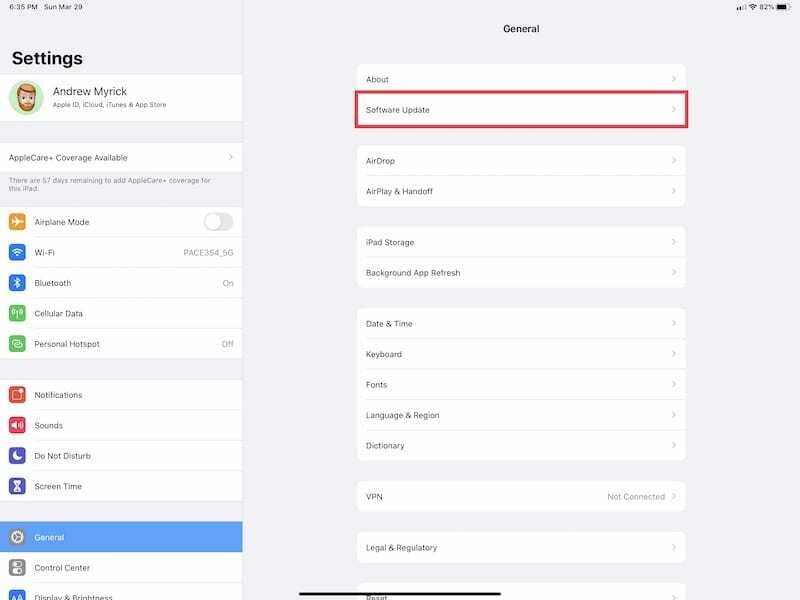
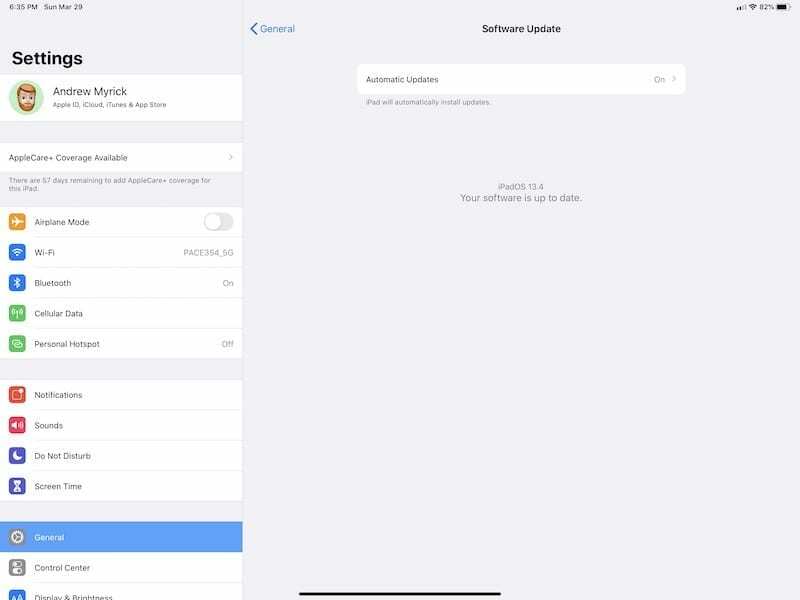
- Otvor nastavenie aplikáciu na vašom iPade.
- Klepnite generál.
- V hornej časti klepnite na Aktualizácia softvéru.
- Ak je k dispozícii aktualizácia, klepnite na Stiahnite si a nainštalujte tlačidlo.
- Počkajte, kým sa aktualizácia nainštaluje, a potom znova pripojte klávesnicu.
Aj keď je skvelé, že spoločnosť Apple pridáva k pravidelným aktualizáciám softvéru množstvo funkcií, tieto aktualizácie tiež potláčajú všetky zistené chyby. Toto je súčasť toho, čo robí iOS a teraz iPadOS tak skvelými, pretože nemusíte čakať mesiace na opravu chyby.
Záver
Dalo by sa tvrdiť, že iPadOS 13.4 je najambicióznejšia aktualizácia platformy od jej vydania. S pridanou podporou myši a trackpadu ako bežnej funkcie namiesto v časti Prístupnosť sme bližšie k skutočnej výmene notebooku.
Nevýhodou je skutočnosť, že stále existujú nejaké chyby, ktoré je potrebné vyriešiť. A hoci Apple môže opraviť jednu chybu, môže sa objaviť ďalšia, čo dáva spoločnosti (a jej používateľom) pocit, že hrajú Whack-A-Mole. Ak ste však našli inú opravu týchto problémov, dajte nám vedieť v komentároch nižšie.
Andrew je spisovateľ na voľnej nohe, ktorý žije na východnom pobreží USA.
V priebehu rokov písal pre rôzne stránky vrátane iMore, Android Central, Phandroid a niekoľkých ďalších. Teraz trávi dni prácou pre spoločnosť HVAC, zatiaľ čo v noci pracuje ako spisovateľ na voľnej nohe.